|
LORENA
version française

Corry je te remercie de me permettre de traduire tes tutoriels en français.

Le tutoriel a été réalisé et traduit avec CorelX2, mais peut également être exécuté avec les autres versions.
Suivant la version utilisée, vous pouvez obtenir des résultats différents.
Depuis la version X4, la fonction Image>Miroir a été remplacée par Image>Renverser horizontalement,
et Image>Renverser avec Image>Renverser verticalement .
Dans les versions X5 et X6, les fonctions ont été améliorées par la mise à disposition du menu Objets.
Avec la nouvelle version X7, nous avons à nouveau Miroir/Retourner, mais avec nouvelles différences.
Consulter, si vouz voulez, mes notes ici
Certaines dénominations ont changées entre les versions de PSP.
Les plus frequentes dénominations utilisées:

traduction italienne/traduzione italiana ici
Vos versions/le vostre versioni ici

Nécessaire pour réaliser ce tutoriel:
Matériel ici
Les tubes sont de MichaelRosen et Corry.
Modules Externes:
consulter, si nécessaire, ma section de filtre ici
Mura's Meister - Perspective Tiling ici
Penta.com - Color Dot ici
Tramages - Panel Stripes ici
Alien Skin Xenofex 2.0 - Lightning ici
Alien Skin Eye Candy 5 Impact - Extrude ici
Filtres Tramages et Penta.com peuvent être utilisés seuls ou importés dans Filters Unlimited.
voir comment le faire ici).
Si un filtre est fourni avec cette icône,  on est obligé à l'importer dans Unlimited on est obligé à l'importer dans Unlimited
Animation Shop ici

Si vous voulez utiliser vos propres couleurs, n'hésitez pas à changer le mode et l'opacité des calques
Ouvrir le masque dans PSP et le minimiser avec le reste du matériel.
1. Placer en avant plan la couleur #4f4f4f,
et en arrière plan la couleur #dbdbdb.
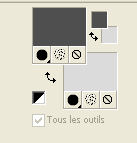
2. Ouvrir une nouvelle image transparente 800 x 500 pixels.
Remplir  l'image transparente avec la couleur d'avant plan #4f4f4f. l'image transparente avec la couleur d'avant plan #4f4f4f.
3. Calques>Nouveau calque raster.
Remplir  le calque avec la couleur d'arrière plan #dbdbdb. le calque avec la couleur d'arrière plan #dbdbdb.
Calques>Nouveau calque de masque>A partir d'une image.
Ouvrir le menu deroulant sous la fenêtre d'origine et vous verrez la liste des images ouvertes.
Sélectionner le masque masker les 95.

Calques>Fusionner>Fusionner le groupe.
4. Calques>Dupliquer.
vous positionner sur le calque de dessous de l'original.
Effets>Modules Externes>Mura's Meister - Perspective Tiling.
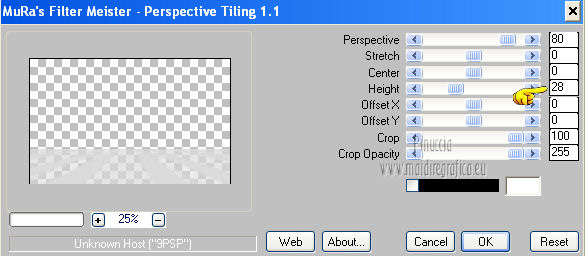
6. Vous positionner à nouveau sur le calque de dessus de la copie.
Touche K pour activer l'outil Sélecteur 
avec PSP 9 touche D pour activer l'outil Déformation 
en mode Échelle  , ,
pousser le noeud central en bas vers le haut, jusqu'à la ligne créé par le filtre.
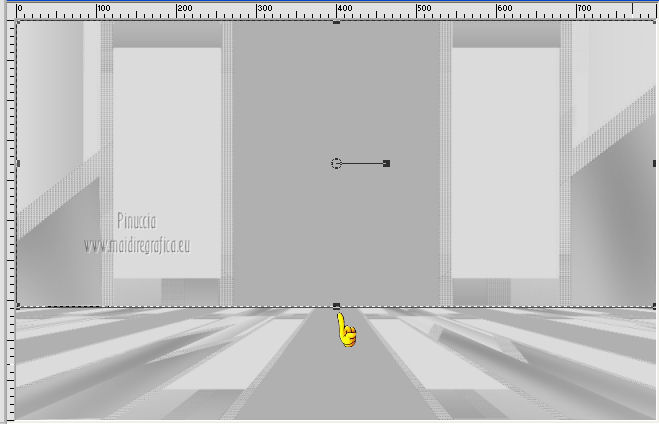
5. Image>Ajouter des bordures, 1 pixel, symétrique, couleur d'avant plan #4f4f4f.
Sélections>Sélectionner tout.
Image>Ajouter des bordures, 16 pixels, symétrique, couleur d'arrière plan #dbdbdb.
Effets>Effets 3D>Ombre portée.

Sélections>Désélectionner tout.
6. Activer l'outil Sélection  , rectangle, , rectangle,
et sélectionner les deux rectangles clairs.
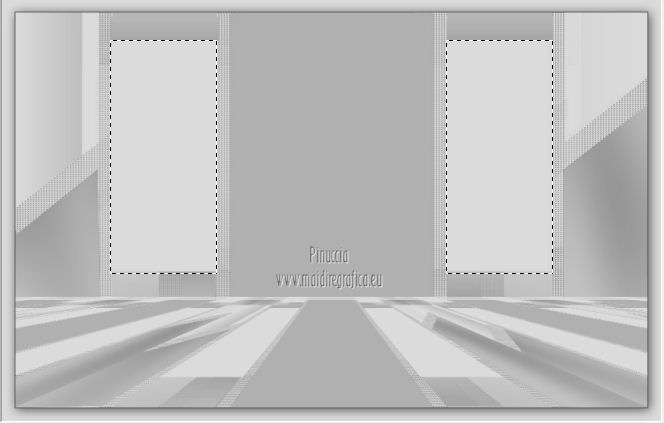
Effets>Modules Externes>Penta.com - Color dot, par défaut.

Sélections>Désélectionner tout.
7. L'outil Sélection  , rectangle, est toujours actif: , rectangle, est toujours actif:
tracer un petit rectangle en bas à droite, à peu près comme ci-dessous.
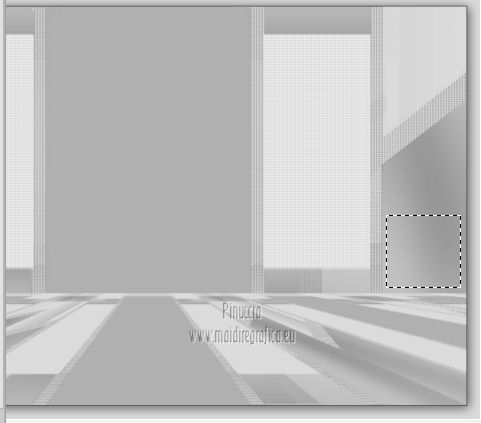
8. Effets>Modules Externes>Tramages - Panel Stripes, par défaut.
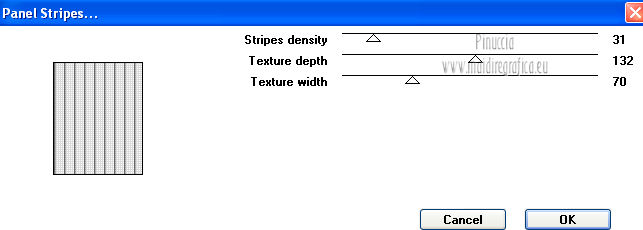
9. Effets>Modules Externes>Alien Skin Eye Candy 5 Impact - Extrude.
Sélectionner le preset Small Offset,30 Degrees et ok.
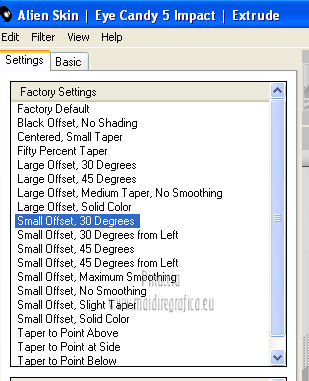
Sélections>Désélectionner tout.
10. À nouveau avec l'outil Sélection  , rectangle, , rectangle,
sélectionner le rectangle central.
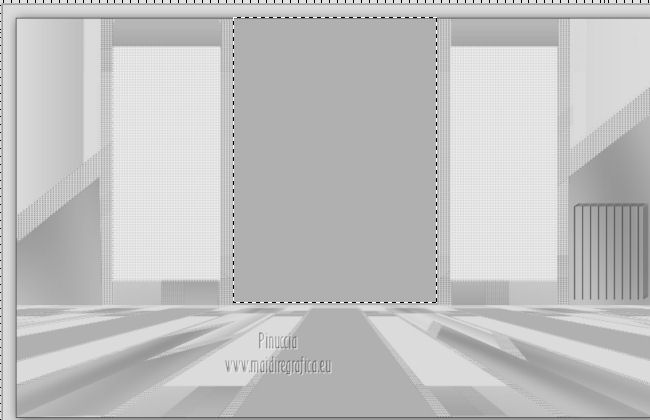
Calques>Nouveau calque raster.
Activer Gothic-foto 95 - Édition>Copier.
Revenir sur votre travail et Édition>Coller dans la sélection.
Réduire l'opacité de ce calque à 55%.
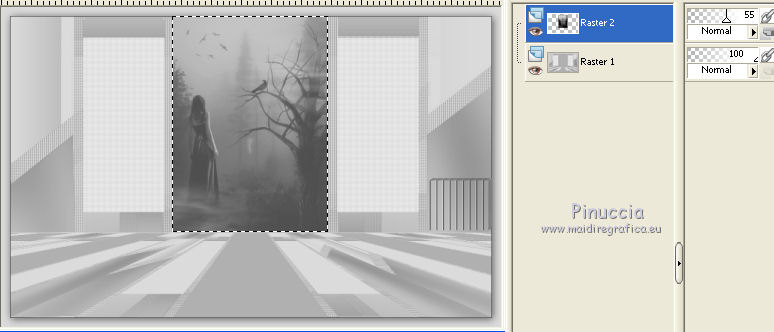
Garder sélectionné.
11. Calques>Nouveau calque raster.
Remplir  avec la couleur d'arrière plan #dbdbdb. avec la couleur d'arrière plan #dbdbdb.
Sélections>Modifier>Contracter - 14 pixels.
Presser CANC sur le clavier  . .
Sélections>Désélectionner tout.
12. Touche K/D pour activer l'outil Sélecteur  /Déformation /Déformation 
en mode Perspective pousser le noeud en haut à droite vers le bas
(symétriquement le noeud contraire se déplacera vers le haut), comme ci-dessous.
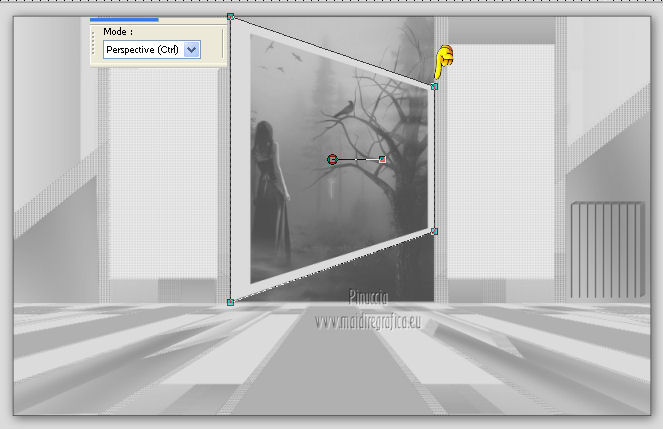
en mode Échelle, pousser le noeud central à droite vers la gauche.
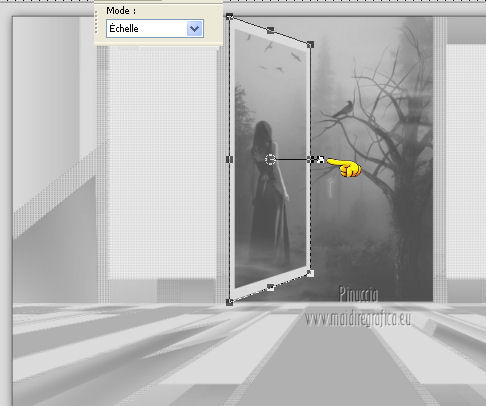
si vous voulez, copier/coller comme nouveau calque le tube "raamkozijn").
Calques>Dupliquer.
Image>Miroir.
Résultat.

13. Activer le tube les95_accesoires et vous positionner sur le calque deurknop.
Édition>Copier.
Revenir sur votre travail et Édition>Coller comme nouveau calque.
Calques>Dupliquer.
Positionner  les "poignées" sur les portes. les "poignées" sur les portes.
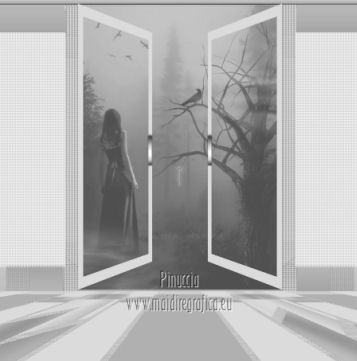
14. À nouveau activer les95_accesoires et copier le calque "vogel".
Revenir sur votre travail et Édition>Coller comme nouveau calque.
Positionner  l'oiseau à droite, voir mon exemple. l'oiseau à droite, voir mon exemple.
15. Encore activer les95_accesoires et copier le calque "schilderij".
Revenir sur votre travail et Édition>Coller comme nouveau calque.
Positionner  le cadre sur le mur, voir mon exemple. le cadre sur le mur, voir mon exemple.
Effets>Effets 3D>Ombre portée.

16. Activer les95_accesoires et copier le calque "cat".
Revenir sur votre travail et Édition>Coller comme nouveau calque.
Image>Redimensionner, à 80%, redimensionner tous les calques décoché.
Déplacer  le chat en bas à droite. le chat en bas à droite.
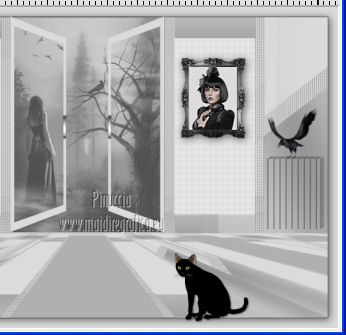
17. Activer les95_accesoires et copier le calque "kandelaar".
Revenir sur votre travail et Édition>Coller comme nouveau calque.
Déplacer  le tube à gauche. le tube à gauche.
18. Activer les95_accesoires et copier le calque "vogeltje".
Revenir sur votre travail et Édition>Coller comme nouveau calque.
Image>Miroir.
Déplacer  le petit oiseau dans le paysage. le petit oiseau dans le paysage.

19. Activer le tube MMC 110911 - Édition>Copier.
Revenir sur votre travail et Édition>Coller comme nouveau calque.
Image>Redimensionner, 1 fois à 60% et une fois à 70%, redimensionner tous les calques décoché.
Déplacer  le tube à gauche. le tube à gauche.
20. Signer votre travail sur un nouveau calque.
21. Animation.
Édition>Copie Spéciale>Copier avec fusion.
Ouvrir Animation Shop et Édition>Coller>Coller comme nouvelle animation.
Édition>Dupliquer, et répéter jusqu'à obtenir 4 images.
22. Revenir sur PSP.
Vous positionner sur le calque de la photo dans la fenêtre - Raster 2.
Effets>Modules Externes>Alien Skin Xenofex 2.0 - Lightning.
Settings: sélectionner Distant Lightning, par défaut.
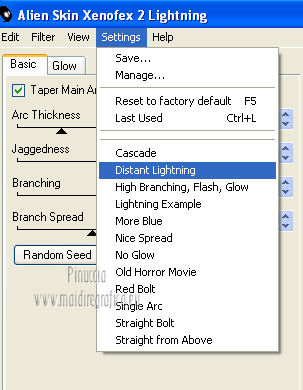 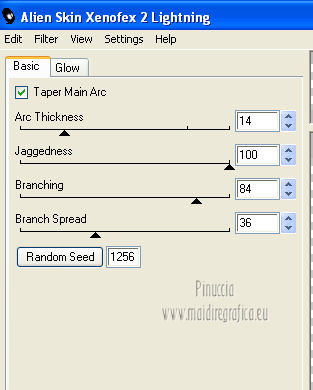
Édition>Copie Spéciale>Copier avec fusion.
Revenir sur Animation Shop.
Cliquer sur la dernière image pour la sélectionner.
Édition>Coller>Coller après l'image active.
23. À nouveau sur PSP.
Édition>Annuler Lighning.
Réglage>Luminosité et Contraste>Clarifier.

Édition>Copie Spéciale>Copier avec fusion.
Dans Animation Shop: Édition>Coller>Coller après l'image active.
Maintenant ton animation est composée par 6 images.
Cliquer sur la première image pour la sélectionner et Édition>Sélectionner tout.
24. Activer la gif candle_light2, composée par 6 image.
Édition>Sélectionner tout.
Revenir sur votre travail et Édition>Coller>Coller dans l'image sélectionnée.
Positionner la flamme sur le chandelier.
25. Animation>Propriété de l'animation, et placer la durée à 26.
26. Animation>Redimensionner l'animation - 650 pixels, ou à votre convenance.
Contrôler le résultat en cliquant sur Visualiser l'animation 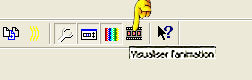
et sauvegarder au format gif.

Si vous avez des problèmes, ou des doutes, ou vous trouvez un link modifié, ou seulement pour me dire que ce tutoriel vous a plu, vous pouvez m'écrire.
20 Août 2015
|


